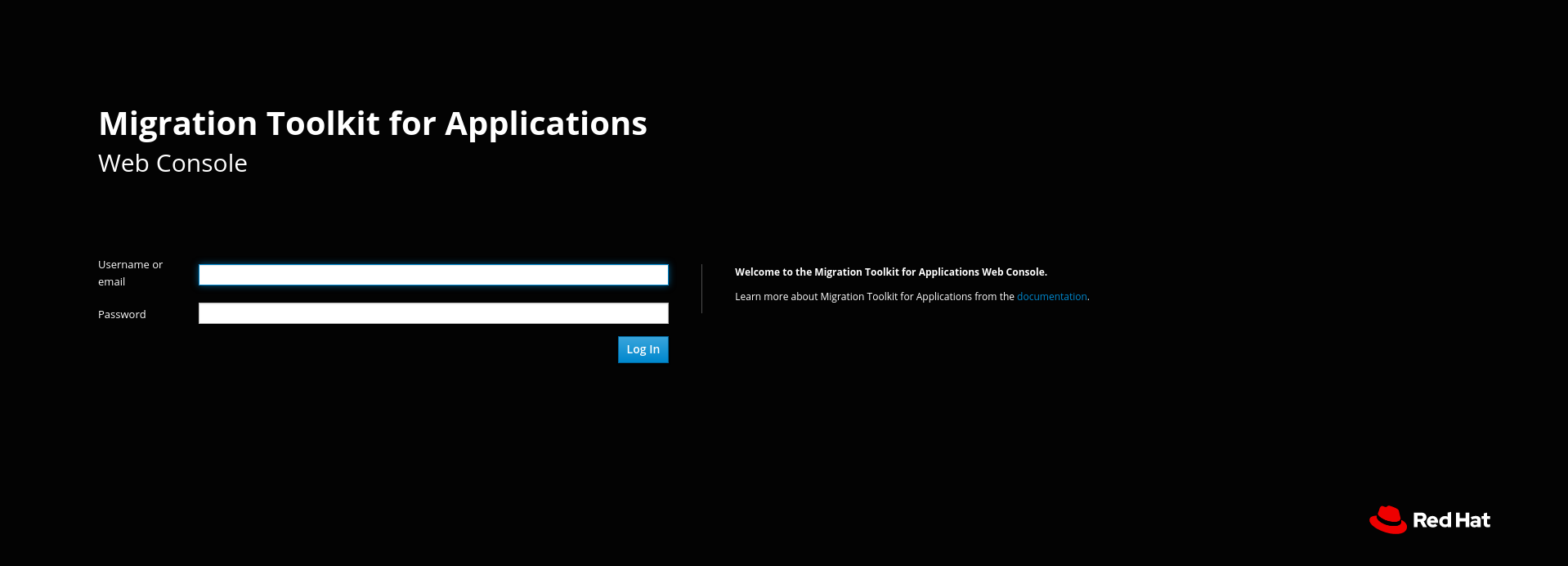2.2.2. OpenShift Container Platform 4.2-4.5 への Web コンソールのインストール
テンプレートをインポートしてインスタンス化することで、Web コンソールを OpenShift Container Platform 4.2-4.5 に Web コンソールをインストールして、Web コンソールアプリケーションを作成できます。
前提条件
- 4 つ vCPU、8 GB RAM、および 40 GB の永続ストレージ。
Web コンソールをインストールすることができるプロジェクト 1 つまたは複数。
重要デフォルトのプロジェクトに Web コンソールをインストールしないでください。
手順
-
MTA Download ページに移動して、Web コンソールの
Local install & OpenShiftファイルをダウンロードします。 -
.zipファイルを任意のディレクトリー (MTA_HOME) に展開します。 - OpenShift Web コンソールを起動します。
- Web コンソールの右上隅にある Import YAML をクリックします。
- Project 一覧から mta を選択します。
MTA_HOME/openshift/templates/ディレクトリーから Import YAML フィールドに適切なテンプレートの内容をコピーします。共有ストレージ用のテンプレートと、共有ストレージのないテンプレート 2 つが提供されます。
- Create をクリックします。
- Developer パースペクティブに切り替え、+Add をクリックします。
- Add ビューで From Catalog をクリックします。
- Migration Toolkit for Applications テンプレートをクリックします。
- Instantiate Template をクリックします。
- アプリケーション設定を確認し、Create をクリックします。
-
Topology ビューで
mta-web-consoleアプリケーションをクリックし、Resources タブをクリックします。 -
secure-mta-web-consoleルートをクリックし、新しいブラウザーウィンドウで Web コンソールを開きます。 -
ユーザー名
mtaとパスワードパスワードを入力し、Log in をクリックします。
図2.3 Web コンソールのログインページ